Как дотянуться до Луны в Фотошоп
Как дотянуться до Луны в Фотошоп
Сложность урока: Средний
В этом уроке мы создадим волшебную иллюстрацию, которая хорошо подходит для детской книги.
Примечание переводчика: не все ссылки на ресурсы урока, предоставленные автором, действительны в настоящее время. Нужные элементы коллажа Вам придётся искать самостоятельно. Остальные файлы урока можно скачать, зарегистрировавшись на сайте-источнике.
Конечный результат:

Шаг 1
Создайте новый документ в Фотошопе (Ctrl + N) формата A4. Выберите инструмент Заливка  (Paint Bucket Tool) (G) и залейте фоновый слой цветом #0d0e10.
(Paint Bucket Tool) (G) и залейте фоновый слой цветом #0d0e10.
Откройте фотографию с девушкой на лестнице в Фотошопе и инструментом Быстрое выделение  (Quick Selection Tool) (W) удалите фон. Перенесите девушку в основной документ.
(Quick Selection Tool) (W) удалите фон. Перенесите девушку в основной документ.

Шаг 2
Создайте копию слоя девушки и примените фильтр Цветовой контраст (Фильтр > Другие > Цветовой контраст) (Filter > Other > High Pass) со значением 5 пикселей. Установите режим наложения Яркий свет (Vivid Light) и создайте обтравочную маску (Ctrl + Alt + G). При помощи фильтра мы улучшили детализацию девушки.

Шаг 3
Создайте новый слой для девушки и большой мягкой кистью чёрного цвета закрасьте её. По нашей задумке девушка прикоснётся к Луне, а значит её руки и лицо должны быть ярко освещены, а всё остальные должно быть погружено в тень.
Для повышения контрастности создайте корректирующий слой Карта градиента (Gradient Map) в режиме Мягкий свет (Soft Light).
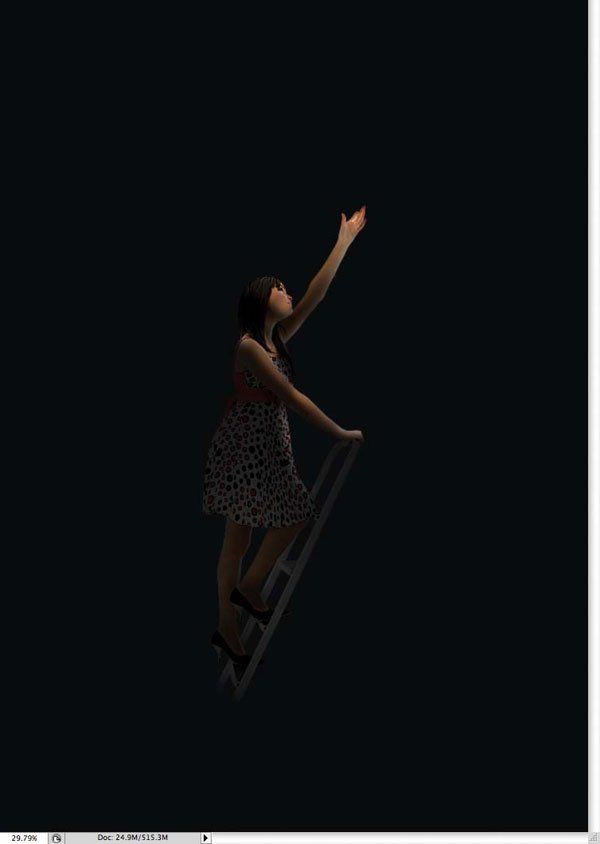
Шаг 4
Вставьте в наш документ фотографию Луны на чёрном фоне. Чтобы скрыть чёрный фон, установите режим наложения Осветление (Screen). Для Луны примените коррекцию Цветовой тон/Насыщенность (Ctrl + U), чтобы увеличить количество синего цвета. Затем повысьте яркость и контрастность при помощи коррекции Яркость/Контрастность (Изображение > Коррекции > Яркость/Контрастность) (Image > Adjustments > Brightness/Contrast): 54 / 51.
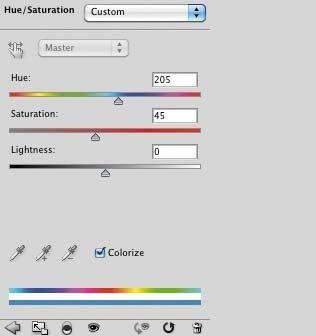
Шаг 5
Создайте новый слой и залейте его цветом #ff80b6. Выберите большую мягкую кисть и нарисуйте большое пятно цветом #61a5fb. Установите режим наложения Мягкий свет (Soft Light). Этот слой должен быть на самом верху.

Шаг 6
Создайте копию Луны и примените фильтр Размытие по Гауссу (Фильтр > Размытие > Размытие по Гауссу) (Filter > Blur > Gaussian Blur) со значением 10 пикселей. Размытие создаст мягкое свечение от Луны.
Вставьте яркое сияние на чёрном фоне в наш документ и установите режим наложения Осветление (Screen). Сместите чёрную точку коррекции Уровни (Ctrl + L) и ластиком подправьте сияние. Данное сияние было взято с сайта NASA, но Вы можете найти замену в Интернете.

Шаг 7
Вставьте облака в наш документ. Настройки их яркость и контрастность, а также измените тон при помощи коррекции Цветовой тон/Насыщенность (Ctrl + U). Настройки для облаков, используемых в уроке:
Тонировать (Colorize)
Тон (Hue) – 270
Насыщенность (Saturation): 4
Яркость (Lightness): -12

Шаг 8
Добавьте больше облаков на задний план. Позаботьтесь о цветовом соответствии и сотрите края при помощи ластика или маски.

Шаг 9
Настройки коррекции Цветовой тон/Насыщенность (Ctrl + U) для облаков:
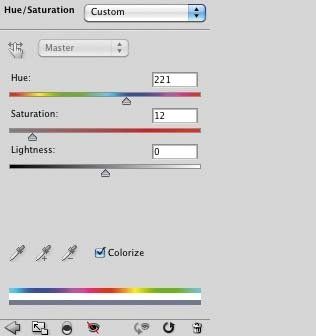
Шаг 10
Вставьте изображение звёзд поверх чёрного фона. Установите подходящий режим наложения и немного уменьшите непрозрачность. В данном уроке автор использовал режим Осветление основы (Color Dodge) и 80% непрозрачность. Также уменьшите насыщенность до -60.

Шаг 11
Сейчас мы создадим Glow-эффект. Сведите все слои на один отдельный (Ctrl + Shift + Alt + E) и примените фильтр Размытие по Гауссу (Фильтр > Размытие > Размытие по Гауссу) (Filter > Blur > Gaussian Blur). Установите режим наложения Осветление (Screen) и ластиком оставьте свечение только на участках, освещённых Луной.

Шаг 12
Создайте новый слой на самом верху и большой мягкой кистью затемните края.

Шаг 13
В завершение, можно добавить логотип или какой-нибудь узор. Автор искривил узор при помощи фильтра Пластика (Liquify).

Конечный результат:

Автор: Fabio Sasso
Источник: digitalartsonline.co.uk
Комментарии 29
Спасибо за урок.
Спасибо за интересный урок!
спасибо за урок
Спасибо.
Спасибо!
Спасибо, очень интересно)
Спасибо!
Спасибо за урок!
Сразу вспомнила, как я сама хотела собрать звезды в подол платьишка.. сколько мне было...5? 6? Спасибо за урок, который напомнил о давно забытом
Спасибо за урок!
красиво !
Спасибо за урок
Спасибо)
Спасибо за урок!
спасибо за урок.
Спасибо за урок!)
Урок так себе... но на идеи может натолкнуть. Спасибо
Спасибо!
Спасибо за урок!
Благодарю за урок!
А скачивать модель бесплатно?
Спасибо за урок!
Спасибо!